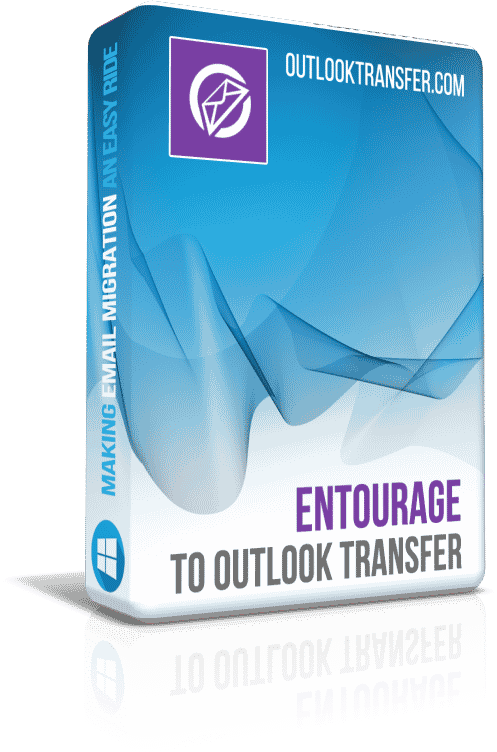Entourage to Outlook Transfer - Käyttäjän käsikirja

Sisällöstä opetuksen:
- Miten löytää lähde Entourage sähköpostit?
- Miten muuntaa Entourage sähköposteja PST muoto?
- Suoran siirron suorittaminen Entourage sähköpostit MS Outlook?
Tiedostojen ja kansioiden valinta
Koska Entourage on Mac ohjelma, Ensimmäinen asia mitä sinun tarvitsee tehdä, on kopioi tiedot sinun Mac että PC kanssa Entourage to Outlook Transfer asennettuna. Yksinkertaista ja helppoa tapa tehdä se on aloittaa Entourage teidän Mac ja aloittaa vetämällä ja pudottamalla tarvittavat kansiot työpöydälle. Jokainen kansio muunnetaan automaattisesti *.mbx tiedoston nimi, joka vastaa vastaavan nimi Entourage kansio. Varmista, että olet muuntanut tarvittavat kansiot ja alikansiot.
Kopioida tai siirtää hiljattain luotu postilaatikko (*.MBX) tiedostot kohteeseen PC järjestelmän avulla USB tai ulkoinen kovalevy, CD / DVD-levy, LAN, Dropbox / Sky Drive / Google Drive kansio, tai mitä tahansa muuta sopivaa menetelmää. Kun tarvittavat tiedostot on kopioitu kansioon tietokoneen kiintolevylle, edetä tiedosto muuntaminen.
TÄRKEÄÄ: Huomatkaa että Entourage to Outlook Transfer tuote pystyy talteen ja muuntaa tietoja vaurioitunut postilaatikko tiedostoja kaikki tuetut tiedostomuodot.
Import Entourage to Outlook Directly
Entourage to Outlook Transfer työkalun avulla voit muuntaa Entourage sähköposteja ja liitetiedostoja suoraan Outlook asennettu samaan järjestelmään. Ohjelma muuntaa oikein kotimainen Entourage viestin koodaus käyttämää Outlook ja varmistaa, että jokainen viesti näkyy luettavissa se.
Lyhyesti, conversion consists from the following steps:
- Lataa and run Entourage to Outlook Transfer tool.
- Select the folder containing Entourage *.mbox files.
- Click Scan Folder button then click Import button.
- Select target Outlook Folder and finish the Import.
Kun kopioit tai siirrät sinun Entourage tiedot tiedostot sinun PC, toimi seuraavasti:
- Lataa ja asentaa uusimman version Entourage to Outlook Transfer teidän PC. Asennus kestää alle minuutin tyypillisiin järjestelmiin.
* - Rekisteröimätön versio muuntaa rajoitetun määrän viestejäPoistaa kaikki Outlook-apuohjelmat, jotka voivat synkronoida sähköpostipalvelin ja häiritä sähköpostin muunnin.
- Ajaa Entourage to Outlook Transfer työkalu. Käytä oikea pikavalikosta Suorita 32-bit apuohjelma jos sinun Outlook versio on 32-bit ja 64-bit apuohjelma jos sinun Outlook versio on 64-bit.
- Määritä sijainti lähdetiedostot manuaalisesti: klikkaa "..." (Browse) ja navigoida jotta kansio, joka sisältää oman *.mbx tiedostot (katso "Tiedostojen ja kansioiden valinta"Lisätietoja). Voit myös käyttää File->Open valikko tekemään samoin.
- Kun olet valinnut kansion, ja sen nimi on esiintynyt Source Folder kenttä, klikkaa "Scan Folder"Tai käytä File->Scan Folder menu alkaa etsiä *.mbx tiedostot määritettyyn kansioon.
- Nimet postilaatikkoon tiedostojen kansoittavat luettelon miehittää keskiosa ohjelman ikkunassa.
- Tuonti aloitetaan viestejä, klikkaa "Import"-painiketta. Dialogi jälkisäädös johtua jalkeilla ja kuiskata te ajaksi Outlook kansio että tuodut viestit tallentuvat. Vahvista valinta ja odota ohjelman loppuun muuntaminen. Täydelliset tiedot eriä käsitellään näkyvät log-ikkunassa alareunassa ikkunan.
- Kun prosessi on päättynyt, käynnistää Outlook että löysit viestisi valittuun kansioon.
Tallentaminen Entourage sähköpostit standalone PST tiedosto
Entourage to Outlook Transfer apuohjelman avulla voit myös tallentaa viestejä standalone PST tiedosto. Voit tehdä, että, seuraa näitä ohjeita:
- Lataa ja asentaa uusimman version Entourage to Outlook Transfer ohjelmistoja PC. Asennus kestää alle minuutin tyypillisiin järjestelmiin.
* - Rekisteröimätön versio muuntaa rajoitetun määrän viestejä - Ajaa Entourage to Outlook Transfer ohjelmisto.
- Määritä sijainti lähdetiedostot manuaalisesti: klikkaa "..." (Browse) ja navigoida jotta kansio, joka sisältää oman *.mbx tiedostot (katso "Tiedostojen ja kansioiden valinta"Lisätietoja). Voit myös käyttää File->Open komento tekemään samoin.
- Kun olet valinnut kansion, ja sen nimi on esiintynyt Source Folder kenttä, klikkaa "Scan Folder"Tai käytä File->Scan Folder komento etsitään *.mbx tiedostot määritettyyn kansioon.
- Nimet postilaatikkoon tiedostojen kansoittavat luettelon miehittää keskiosa ohjelman ikkunassa.
- Siirry PST Conversion mode-tilan käyttäminen Mode->Save to PST File komento ohjelmaan valikosta. Kuvateksti "Import"Painike muuttuu"Save".
- Tuonti aloitetaan viestejä, klikkaa "Save"-painiketta. Dialogi tulee ylös ja kysyy sinulta kansion kiintolevylle, jonka haluat tallentaa viestit. Vahvista valinta ja odota ohjelman loppuun muuntaminen. Täydelliset tiedot eriä käsitellään näkyvät log-ikkunassa alareunassa ikkunan.
- Kun prosessi on päättynyt, käynnistää Outlook ja avaa PST tiedosto.
- Käyttö Outlook valikko File -> Open -> Outlook Data File… että löysit viestisi tallennetaan yhteen PST tiedoston valittuun kansioon.
Tuloksena PST tiedosto voidaan välittömästi kopioida toiseen järjestelmään ja kuormitettu Microsoft Outlook.
Kuten näette, siirtää tietokoneen koko Entourage email arkisto Outlook on melko helppoa ja vaativin osa prosessia on manuaalinen muuntaminen Entourage postilaatikoiden osaksi MBX arkistoida model after sinun Mac and 2011 Outlook. Tämän lisäksi, Entourage to Outlook Transfer avulla automatisoida mahdollisimman paljon.
Jos sinulla on kysymyksiä tai kommentteja, älä epäröi ota yhteyttä tekniseen tukeen joukkue. Me teemme parhaamme ja kokeile uudelleen ja vastaamme mahdollisimman pian.